كيفية تصدير كلمات المرور من Microsoft Edge

تعلم كيفية تصدير كلمات المرور من Microsoft Edge بسهولة وأمان باستخدام خطوات واضحة. قم بتأمين معلوماتك الشخصية بشكل أفضل.
إن امتلاك مكبر صوت ذكي أو شاشة عرض مدعومة من Google Assistant ولا يمكنه تشغيل الموسيقى نوعًا ما ، ويصححني إذا كنت مخطئًا ، يتجاهل سهولة الاستخدام الأساسية. بالمقارنة مع إخفاق Sonos الذي حد من وظائف إعدادات مكبرات الصوت المتعددة وأدوات التحكم في مستوى الصوت ، فهذه مشكلة أعمق بكثير. ولكن ، قبل أن نبلغ دعم Google عن مشكلة أخرى ، دعنا نجرب كل شيء من جانبنا. إذا كان Google Home لا يشغل الموسيقى بعد إصدار أمر صوتي ، فتحقق من الخطوات التي قدمناها أدناه.
جدول المحتويات:
ماذا تفعل عندما يتوقف Google Home عن تشغيل الموسيقى
1. أعد تشغيل Google Home / Nest وجهاز التوجيه ، وتحقق من مستوى الصوت
عادةً ما تؤدي إعادة التشغيل إلى عجائب لمواطن الخلل في سماعات Google Home. ما عليك سوى فصل سلك الطاقة وتوصيله مرة أخرى ، وانتظر حتى يتم التمهيد ، وحاول طلب تشغيل الموسيقى مرة أخرى. جرب أوامر أخرى لترى كيف تستجيب. إذا لم تكن هناك مشاكل ، يمكنك المتابعة إلى الخطوة التالية.
من ناحية أخرى ، إذا لم يستجب مكبر صوت Google Home على الإطلاق وأبلغك بوجود خلل مؤقت ، فيجب عليك إعادة تشغيل جهاز التوجيه الخاص بك. إذا استمرت مشكلات الاتصال ، ففكر في التبديل إلى النطاق 2.4 جيجا هرتز ، أو إبقاء مكبر الصوت الخاص بك أقرب إلى جهاز التوجيه ، أو في النهاية ، إعادة تعيين جهاز التوجيه ومكبر الصوت إلى إعدادات المصنع. بالطبع ، فقط في حالة عدم نجاح أي من الخطوات السابقة معك.
2. تحقق من خدمة الموسيقى الافتراضية
يدعم Google Home ، من خلال مساعد Google ، العديد من خدمات البث ، بما في ذلك Spotify و YouTube Music و Apple Music وغيرها. ومع ذلك ، للاستفادة من هذه الخدمات ، ستحتاج إلى إضافتها إلى تطبيق Google Home واختيار إما خدمتك الافتراضية أو ترك الأشياء مفتوحة مع خيار عدم توفر مزود افتراضي.
عادةً ما تملأ الخدمات المتاحة القائمة في قسم الموسيقى ضمن إعدادات المساعد. كل ما لديك على هاتفك سيظهر في القائمة. ما عليك سوى ربط الخدمة بـ Google Home. ما لم تكن تستخدم YouTube Music ، في هذه الحالة ستكون الخدمة متاحة تلقائيًا.
إليك كيفية ربط خدمة الموسيقى الافتراضية في صفحة Google الرئيسية:
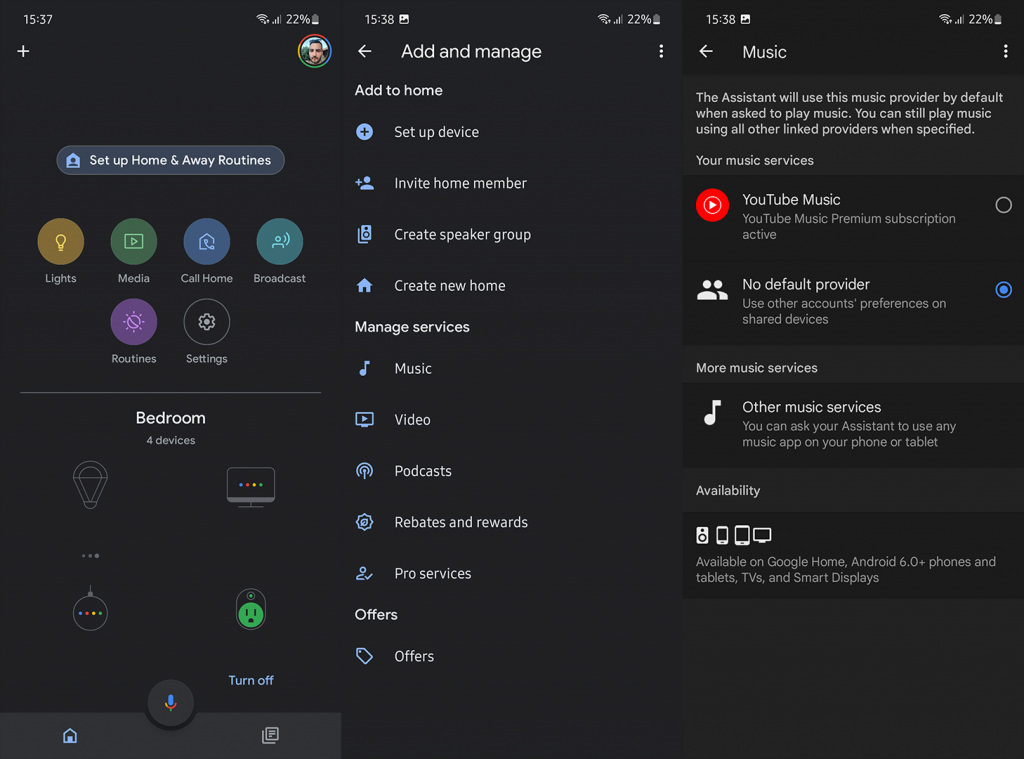
ضع في اعتبارك أن بعض الخدمات متوفرة فقط في مناطق معينة. هذا يعني أن خدمات مثل Pandora أو iHeart Radio لن تظهر على الإطلاق للمستخدمين خارج الولايات المتحدة أو في عدد قليل من البلدان.
أيضًا ، لن تظهر خدمات مثل Spotify في القائمة في بلدان معينة ، على الرغم من أن Google Home الخاص بك سيعمل على تشغيل الموسيقى من Spotify وأن Spotify مدعوم في منطقتك. سيؤدي تعيين لا مزود افتراضي إلى تشغيل الموسيقى من Spotify إذا طلبت ببساطة من Google Home تشغيل الموسيقى.
أخيرًا ، هناك اختلافات بين الخيارات المميزة والخيارات المجانية. الخيارات المجانية محدودة إلى حد ما بالمقارنة مع Premium Spotify أو Premium YouTube Music ، على سبيل المثال. على الرغم من أن هذا بجانب النقطة في هذه الحالة لأن Google Home لن يقوم بتشغيل الموسيقى على الإطلاق بغض النظر عن الخدمة التي تستخدمها.
3. استخدم الأوامر الموصى بها
نظريًا ، يجب أن تكون مكبرات الصوت في Google Home ، بفضل التعلم الآلي وجميع البيانات الشخصية ، فائقة الذكاء وسريعة الاستجابة. ومع ذلك ، يجب قول الحقيقة ، في كثير من الأحيان يجب عليك الالتزام بالأوامر المحددة مسبقًا حتى تعمل.
يمكنك التحقق من القائمة الكاملة للأوامر المتعلقة بالموسيقى المتوفرة هنا . بفضل Spotify's Spotify Direct ، نادرًا ما أستخدم الأوامر الصوتية لأي شيء آخر غير بدء التشغيل باستخدام "تشغيل بعض الموسيقى". كل شيء آخر يتم على هاتفي.
في بعض الأحيان يبدو أن الشيء له عقل خاص به ، وبينما تعمل الأوامر الأكثر تقدمًا في المناسبات (على سبيل المثال ، "OK ، Google ، العب Discover Weekly") ، عادة ما يكون سطحيًا وغير موثوق به.
4. إيقاف تشغيل الموسيقى على الأجهزة الأخرى ضمن نفس الحساب
لا تفرض معظم خدمات بث الموسيقى قيودًا صارمة على عدد الأجهزة التي تستخدمها (على سبيل المثال ، يمكنك تسجيل YouTube Music على ما يصل إلى 10 أجهزة تحت نفس الحساب).
ومع ذلك ، يمكن عادةً إجراء البث عبر الإنترنت على جهاز واحد في كل مرة. لذلك ، إذا قمت ببث الموسيقى عبر الإنترنت على جهاز آخر ، فتأكد من إيقافها مؤقتًا حتى يتمكن Google Home من تشغيل الموسيقى. يمكنك تشغيل الموسيقى دون اتصال بالإنترنت على أجهزة متعددة في نفس الوقت.
عادةً ما يكون رمز التبديل هذا تلقائيًا ، لكنني لاحظت أن التشغيل يتوقف حتى لو فتحت التطبيق على جهاز Android. فقط بعد إغلاق التطبيق ، يعمل التشغيل على Google Home دون توقف.
5. إعادة ضبط المصنع على Google Home / Nest
في النهاية ، إذا كنت لا تزال عالقًا في المشكلة ولم يكن مكبر صوت Google Home / Google Nest أو شاشة العرض تقوم بتشغيل الموسيقى بغض النظر عما تفعله ، ففكر في إعادة ضبط المصنع. يختلف الإجراء قليلاً على الأجهزة المختلفة التي تقدمها Google ، لذا تأكد من العثور على جهازك هنا واتبع التعليمات.
بعد إعادة ضبط الجهاز ، ما عليك سوى إعادة توصيله والتحقق من خدمات الموسيقى وإصدار أمر لتشغيل الموسيقى. إذا استمرت المشكلة ، فأبلغ دعم Google بالمشكلة في تطبيق Google Home. اضغط على ملف التعريف الخاص بك في الزاوية اليمنى العليا وحدد التعليقات.
وبناءً على هذه الملاحظة ، يمكننا أن نختتم هذا المقال. نشكرك على قراءة ما كان ، كما نأمل ، مقالًا إعلاميًا ساعدك في معالجة المشكلة. ما المشكلات الأخرى التي تواجهها مع أجهزة Google Home / Nest؟ تقول لنا في قسم التعليقات أدناه.
إذا كنت تواجه مشكلات في جعل مكبرات صوت Google Home تقوم بتشغيل الموسيقى عندما تقدم طلبًا بصوتك، فمن المفيد استكشاف خيارات أخرى. يمكنك، على سبيل المثال، إرسال الموسيقى من تطبيقك المفضل بدلاً من ذلك.
يسمح Spotify بذلك عبر Spotify Connect ، لكن التطبيقات الأخرى ستتيح لك أيضًا إرسال الموسيقى منها إلى مكبرات صوت Google Home بسهولة نسبية. يمكنك القيام بذلك باستخدام Amazon Prime Music و YouTube Music بسهولة.
افتح التطبيق الذي تختاره والأغنية التي تريد تشغيلها ثم ابحث عن خيار الإرسال الصغير على الشاشة. انقر فوق ذلك ثم حدد مكبر صوت Google Home من الخيارات. من المفترض أن يؤدي ذلك إلى بدء تشغيل الموسيقى من خلال مكبر الصوت مع منحك أيضًا التحكم في الموسيقى مباشرةً من هاتفك.
إذا لم ينجح إرسال الموسيقى مباشرة من التطبيق الذي اخترته وما زلت تواجه مشكلات بهذه الطريقة، فقد يكون التطبيق نفسه هو المشكلة وليس مكبر صوت Google Home. إذا كان الأمر كذلك، فقد يكون من المفيد مسح ذاكرة التخزين المؤقت .
على هواتف Android، من الممكن مسح ذاكرة التخزين المؤقت لتطبيقات معينة ومسح الذاكرة بطريقة نأمل أن تتخلص من أي مشكلات قد تسبب مشاكل في التشغيل. لذا، إذا كانت مشكلتك مع Spotify، على سبيل المثال، فاتبع الخطوات التالية:
تعلم كيفية تصدير كلمات المرور من Microsoft Edge بسهولة وأمان باستخدام خطوات واضحة. قم بتأمين معلوماتك الشخصية بشكل أفضل.
تعلم كيفية استخدام انتقالات الشرائح في PowerPoint لجعل عرضك التقديمي مميزًا وتفاعليًا.
تعرف على كيفية استكشاف خطأ تعذر العثور على عنوان IP للخادم وإصلاحه ، وكذلك احصل على حل سهل لإصلاح هذه المشكلة.
هل تتلقى رسالة الخطأ Err_Cache_Miss أثناء استخدامك Google Chrome؟ إليك بعض الإصلاحات السهلة التي يمكنك تجربتها لإصلاح المشكلة بكفاءة.
اكتشف أفضل 10 مواقع ألعاب غير محظورة في المدارس 2024، حيث يمكنك اللعب مجاناً دون قيود.
تتعلم كيفية إصلاح خطأ ERR_CONNECTION_RESET على أنظمة التشغيل Windows 10 و Mac و Android. اتبع الحلول الفعالة الموصى بها لحل المشكلة بنجاح.
إذا أغلقت علامة تبويب لم تكن تقصد إغلاقها في متصفحك، فمن السهل إعادة فتح علامة التبويب هذه. يمكنك أيضًا فتح علامات تبويب أخرى مغلقة مؤخرًا.
لإصلاح خطأ فشل أجهزة NMI في النظام، استكشف حلولاً متنوعة مثل إجراء فحص SFC، والتحقق من الأجهزة والبرامج، وتحديث برامج التشغيل والمزيد.
إذا كنت تمتلك Samsung Galaxy A12 وواجهت مشكلات، إليك قائمة بالحلول للمشاكل الشائعة.
تعلم كيفية ترقية Windows 11 Home إلى Pro بطريقة سهلة وسريعة. احصل على الميزات المتقدمة من Windows 11 Pro الآن!




![[محلول] كيفية إصلاح خطأ Err_connection_reset على أنظمة التشغيل Windows 10 و Mac و Android؟ [محلول] كيفية إصلاح خطأ Err_connection_reset على أنظمة التشغيل Windows 10 و Mac و Android؟](https://luckytemplates.com/resources1/images2/image-9016-0408150337456.png)

![كيفية إصلاح خطأ فشل أجهزة NMI على أنظمة التشغيل Windows 10 و 8.1 و 8 [محدث] كيفية إصلاح خطأ فشل أجهزة NMI على أنظمة التشغيل Windows 10 و 8.1 و 8 [محدث]](https://luckytemplates.com/resources1/images2/image-349-0408150737967.png)

